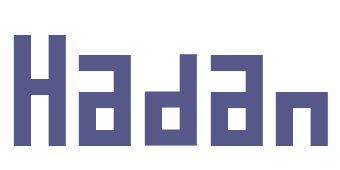Visual component 1) Text Visual Component. 화면에 텍스트를 표시. Canvas [우클릭] - [UI] - [Text]를 누르면 생성됨. 폰트: Asset에 원하는 폰트를 넣어주고 그 파일을 Font에 넣어주면 폰트가 변경된다. 폰트, 크기, 정렬을 선택. 텍스트가 사각 영역 너비/높이보다 클 경우 옵션 선택. Horizontal Overflow(가로), Vertical Overflow(세로): Wrap으로 하면 박스를 넘어갈 때 자동으로 줄이 넘어감. Overflow는 박스를 넘어가도 줄넘어가는 것 없이 표시. Best Fit: 박스 크기에 맞춰 자동으로 글씨가 커지거나 작아짐 [Add Component] -[Outline]: 글씨에 테두리 만들기 가능 2) Image ..